Facebook har lanserat en officiell Messenger-app för Windows och macOS. Den nya appen kan användas idag med både Dark Mode och stöd för videochatt. Här laddar du ner nya appen.
- Facebooks svar på Zoom för videosamtal med familj och vänner
- Har alla funktioner som Messenger i mobilen och på webben
- s
- Lästips: Zoom-appen till iOS samlar data om dig – skickar till Facebook
Här laddar du ner nya Facebook Messenger för Windows och macOS?
Facebook Messenger finns att ladda ner från de officiella appbutikerna för Windows och macOS. Kraven är tämligen små då allt som behövs är en hyggligt ny version av respektive operativsystem och en 64-bitars processor.
Nerladdningsstorleken för Facebook Messenger är 266MB för Windows- och 106MB för macOS-versionen.
Tänk på att endast installera Messenger-appen från säkra, godkända källor som de officiella appbutikerna. Om du väljer från andra källor finns en ökad risk att du får en skadlig variant som preparerats med skadlig kod.
Det här kan du göra i Facebook Messenger för Windows och macOS
I princip handlar nya Facebook Messenger om att du ska ha samma upplevelse i en så kallad ”native app” som i webbläsaren eller med Messenger i mobiltelefonen. Samma funktionalitet och nära identiskt gränssnitt så att du alltid hittar rätt.
- Sök och lägg till kontakter till Messenger
- Skicka vanliga textmeddelanden eller media (bild, video, gif)
- Stöd för röstklipp och dokumentskick
- Visa / dölj din aktiva status
- Aktivera / stäng av avisering
- Stöd för mörkt läge (Dark Mode)
Inga konstigheter egentligen, allt du kan göra i andra Messenger-appar går att göra i Messenger till Windows och macOS.
Om du måste göra kontoinställningar öppnas webbläsaren med din inloggade Facebook-profil. Du kan inte göra kontoinställningar direkt i Messenger.
Fyra nyanser med Dark Mode i Messenger
Facebook har implementerat fyra olika teman från ljust till mörkt. Du kan växla fritt mellan dem och de heter Ljust, Grått, Mörkt och High Contrast. Så här ser de fyra teman ut i appen:
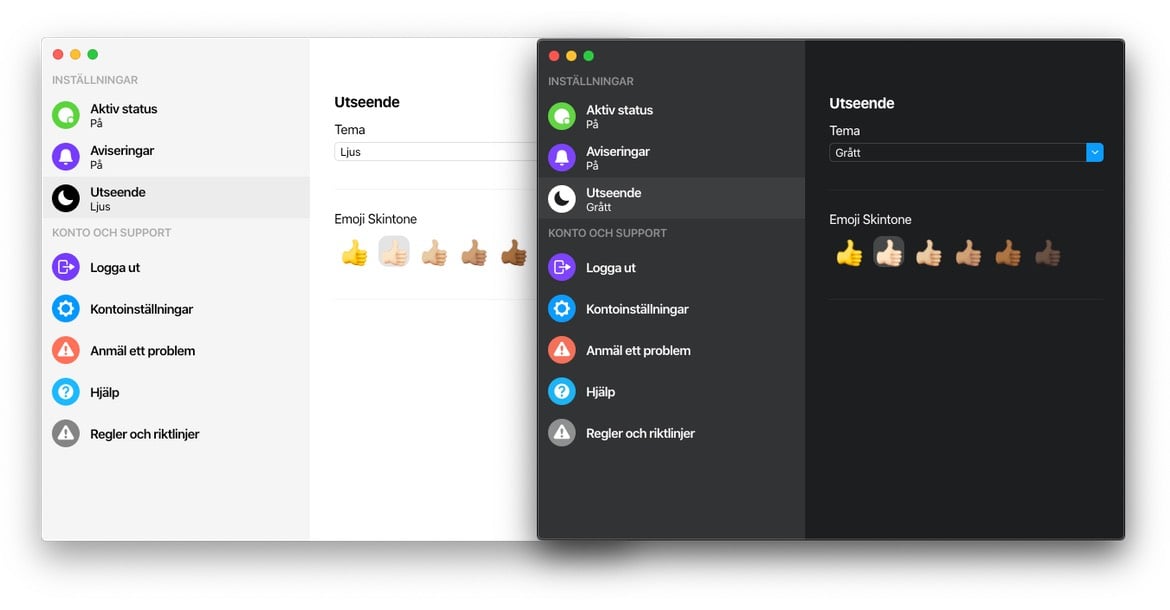
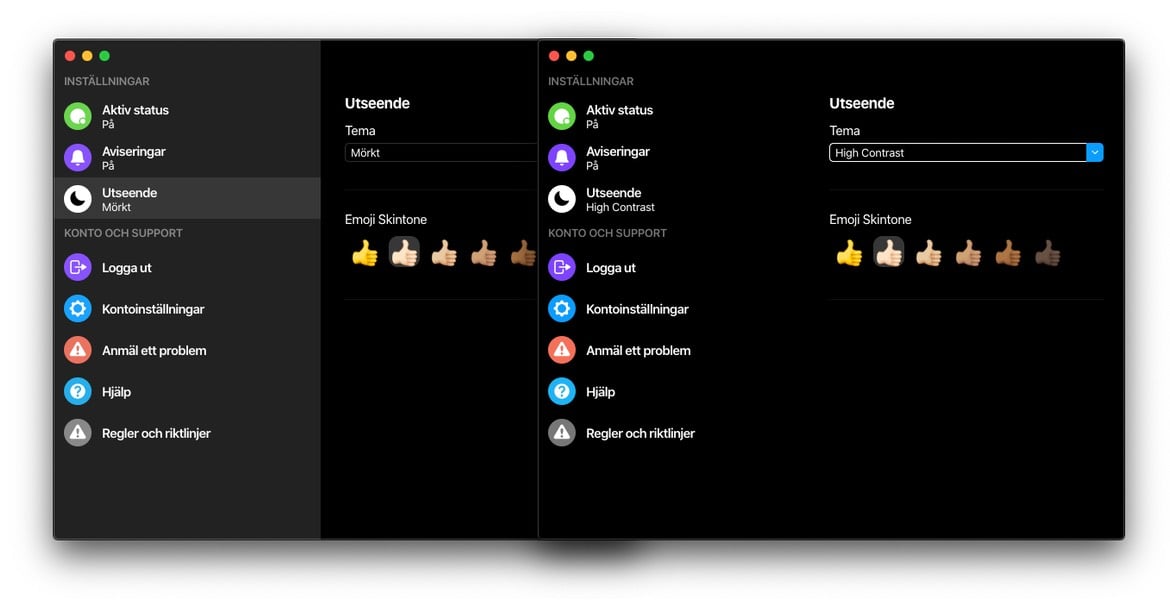
För att ställa in teman går du till Instllningar > Utseende > Välj ditt utseende > Lämna inställningar.
Vilken är din favorit?


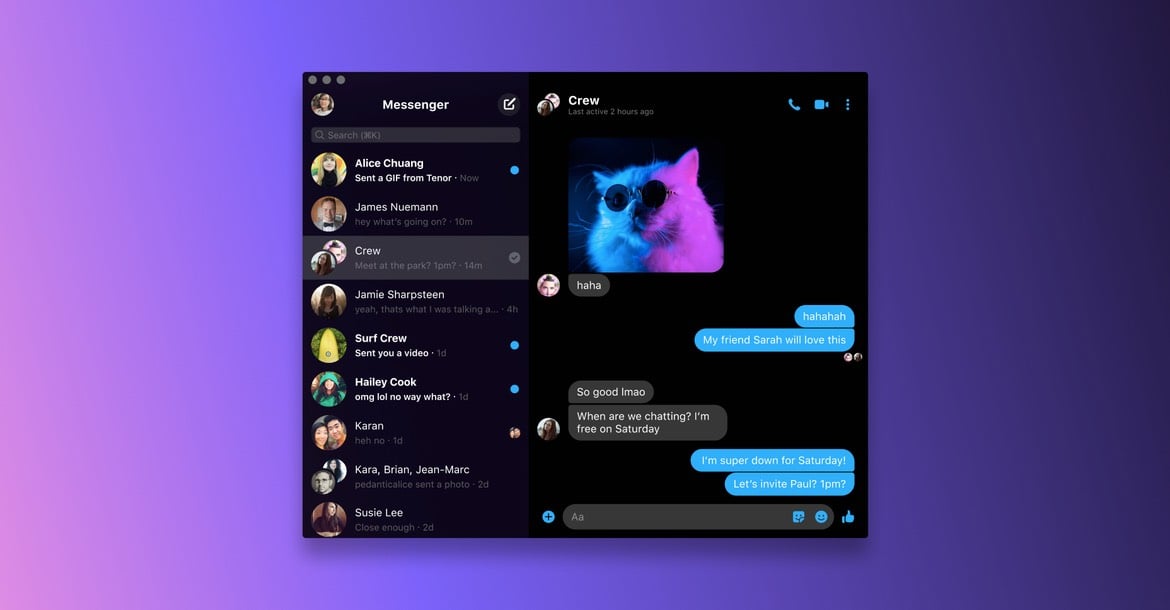

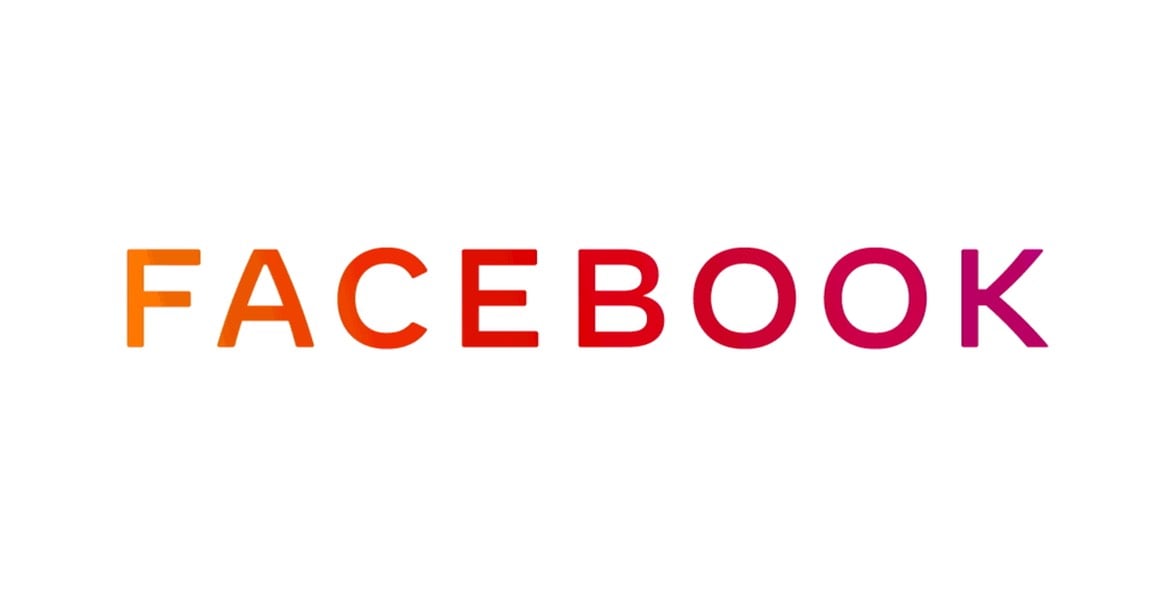
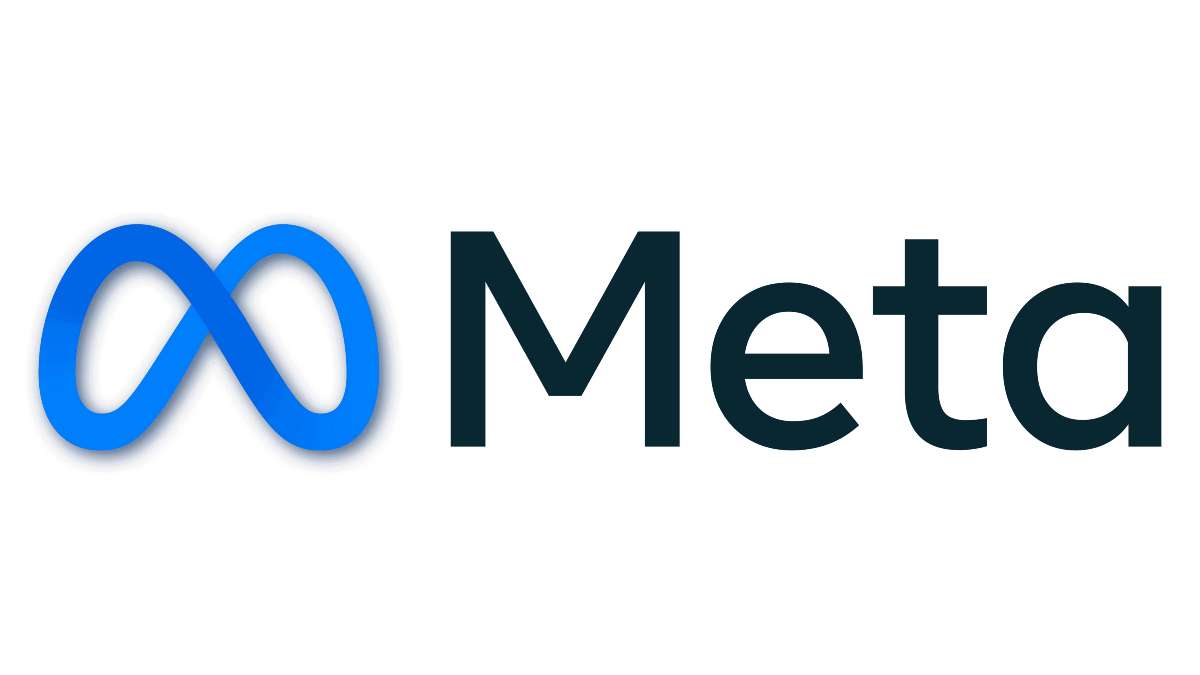
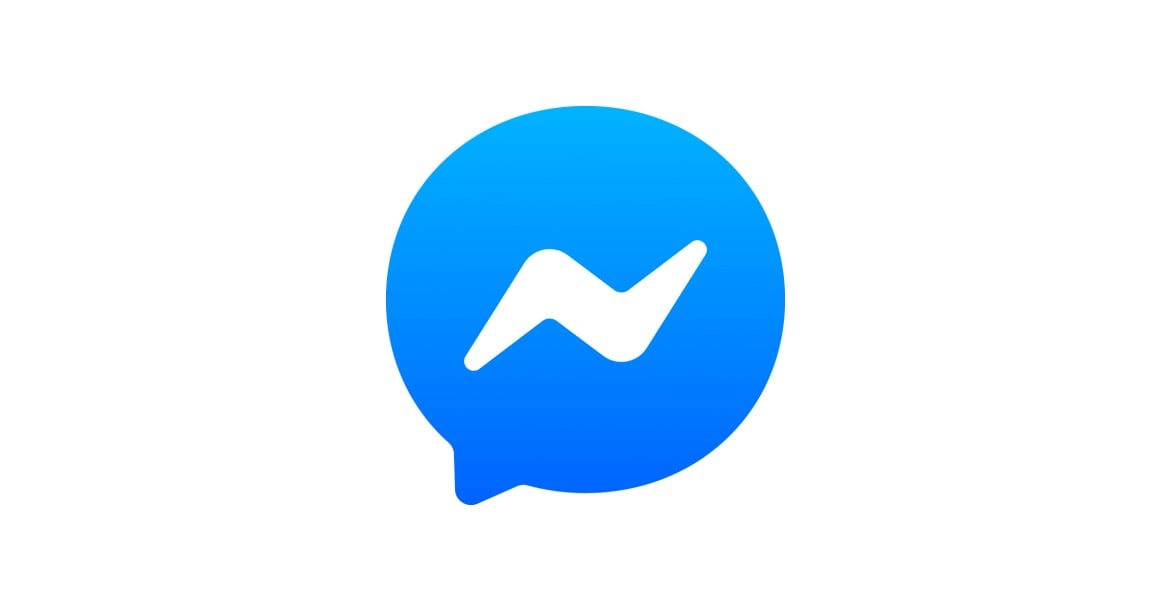


Lämna ett svar
Visa kommentarer